Зміст
Середньозважене значення є одним з видів середнього значення, що включає різні ступені важливості чисел у наборі даних. Для того, щоб розрахувати середньозважену ціну в Excel Перед остаточним підрахунком кожне число множиться на заздалегідь визначену вагу.
Для більшого роз'яснення ми будемо використовувати Набір даних що містить Продукт , Ціна і Кількість (як Вага ) колонки.

Завантажити Практичний посібник
Розрахунок середньозваженої ціни.xlsx3 простих способи розрахунку середньозваженої ціни в Excel
1. використання загальної формули для розрахунку середньозваженої ціни
Ми можемо обчислювати середньозважена ціна досить легко, використовуючи Загальна формула Взагалі-то, Загальна формула це математична операція, яка не використовує жодних вбудованих функцій чи обробки.
Кроки :
- Виділіть комірку, щоб у ній з'явився Середньозважене значення Тут я виділив комірку C11 .
- Введіть наступну формулу.
=(C5*D5+C6*D6+C7*D7+C8*D8+C9*D9)/(D5+D6+D7+D8+D9) Тут, в рамках програми "Відкритий світ", відбулася презентація Ціна з підключеними Кількість це помножений та підбиття підсумків Потім обчислюється сума, яка дорівнює розділений за сумою Ваги яка згадується в Кількість колонка.
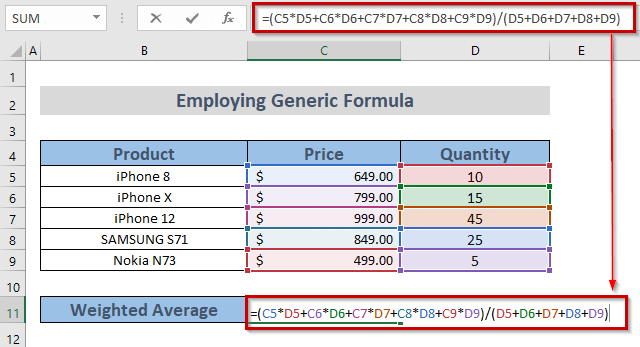
- Преса ENTER .

Результат ми бачимо у виділеній комірці.
Читайте також: Як розрахувати середню ціну в Excel (7 корисних способів)
2. використання функції SUM для розрахунку середньозваженої ціни
Використання в "Урядовому кур'єрі". Функція SUM це ще один простий спосіб розрахувати середньозважену ціну .
Кроки :
- По-перше, виберіть комірку, в якій потрібно встановити Середньозважене значення Тут я виділив комірку C11 .
- Залучайте до роботи Функція SUM.
=SUM(C5:C9*D5:D9)/SUM(D5:D9) Тут я вибрав Ціна діапазон C5 до C9 та Кількість діапазон D5 до D9 Нарешті, доданий результат множень ділиться на суму з добутком Кількість в діапазоні від D5 до D9 .

- Потім натисніть ENTER якщо ви використовуєте ОФІС 365/2021 В іншому випадку натисніть CTRL + SHIFT + ENTER .

Ми можемо мати бажаний результат на очах.
Детальніше: Як розрахувати роздрібну ціну в Excel (2 способи)
Схожі читання
- Як розрахувати собівартість продукції в Excel (3 ефективних способи)
- Розрахувати вартість квадратного метра в Excel (3 зручних способи)
- Як розрахувати відпускну ціну за одиницю товару в Excel (3 простих способи)
- Розрахунок змінних витрат на одиницю продукції в Excel (за допомогою швидких кроків)
- Як розрахувати ціну облігації в Excel (4 простих способи)
3. застосування функцій SUM та SUMPRODUCT для розрахунку середньозваженої ціни
Застосування в "Урядовому кур'єрі". Функція SUMPRODUCT разом з СУМА функція - це ще один крутий спосіб обчислювати в "Урядовому кур'єрі". середньозважена ціна .
Кроки :
- Виберіть комірку, в якій має бути Середньозважене значення Тут я вибрав камеру. C11 .
- Нанесіть Функція SUMPRODUCT.
=СУМА ДОБУТКІВ(C5:C9,D5:D9)/СУМА(D5:D9) Тут я вибрав Ціна діапазон C5 до C9 і Кількість діапазон D5 до D9 для застосування Функція SUMPRODUCT Нарешті, отриманий результат ділиться з підсумовуванням Кількість в діапазоні від D5 до D9 .

- Хіт ENTER щоб мати результат.

Читайте також: Як розрахувати зважену ковзаючу середню в Excel (3 способи)
Практична секція
Ви можете попрактикуватися тут, щоб отримати більше досвіду.

Висновок
Я спробував сформулювати 3 шляхи щодо як розрахувати середньозважену ціну в Excel Сподіваюся, це буде корисно для користувачів Excel. Якщо у вас виникнуть додаткові запитання, коментуйте нижче.

